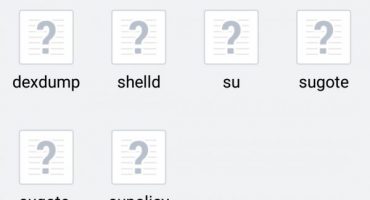Prehliadač je základný program pre každé mobilné zariadenie. Niekedy sa to môže považovať za kľúčové, pretože práve vďaka tejto pomoci môžu používatelia nájsť informácie, stiahnuť si ďalšie aplikácie atď. Každý prechod je však uložený v tzv. „Histórii prehliadača“. O nej sa bude diskutovať.
Ako vidieť a vyčistiť históriu v telefóne?
Dôvody na vymazanie histórie v telefóne sú rôzne. História sa niekedy vymaže, aby sa prehliadač a samotné zariadenie „nespomalili“, ale častejšie - skryli históriu prehliadania. Zvážte niekoľko metód pre najslávnejšie prehliadače.
robot
Proces čistenia sa líši v závislosti od operačného systému zariadenia. Zvážte možnosti systému Android.
chróm
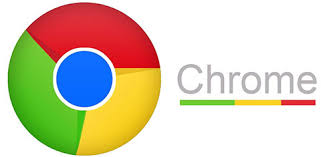
Prehliadač Chrome
Musíte spustiť program. Kliknutím na tri body v pravom hornom rohu používateľ otvorí ďalšiu ponuku.
Vyberte sekciu Posledné karty. V tejto časti nájdete karty zo všetkých synchronizovaných zariadení s posledným účtom Google. To je výhodné, ak chcete odstrániť iba niečo posledné.
Ak potrebujete úplné čistenie, po otvorení doplnkovej ponuky vyberte možnosť „história“. Otvorí sa okno so zoznamom všetkých stránok navštívených používateľom. Kliknutím na lupu v pravom hornom rohu používateľ nájde konkrétne navštívené stránky, ak bola otvorená aspoň raz.
Ak chcete zo zoznamu odstrániť konkrétnu stránku, jednoducho kliknite na krížik vedľa názvu. Ak chcete všetko odstrániť - v hornej časti obrazovky vyberte možnosť „Vymazať históriu“. Tu si užívateľ vyberie, či má vymazať vyrovnávaciu pamäť, uložené súbory, heslá, ako aj dobu odstránenia. Napríklad, aby ste niečo nevymazali selektívne, môžete odstrániť celú históriu za poslednú hodinu.
Yandex

Prehliadač Yandex
Podobne ako v prípade Google tu musíte spustiť aplikáciu a otvoriť sekciu s ďalšími nastaveniami. Klikneme na tri body v ľavom dolnom rohu, a potom strčíme na tlačidlo „nastavenia“.
Tu musíte prejsť zoznamom dole a nájsť časť „Ochrana osobných údajov“. V tejto časti vyberte poslednú položku - vymazať údaje.
Tu si používateľ môže vybrať možnosti potrebné na vymazanie - zobrazenia, údaje o webe, vyrovnávacia pamäť, uložené heslá, súbory na stiahnutie a všetky otvorené karty. Po výbere zostáva kliknúť na tlačidlo „Vymazať údaje“ a všetko bude rovnako dobré ako nové.
Opera Mobile

Prehliadač Opera
Opera sa líši od predchádzajúcich prehliadačov v jednoduchšom dizajne. Otvorte prehliadač a kliknite na symbol Opera v pravom dolnom rohu (červené písmeno O). V doplnkovej ponuke vyberte možnosť „história“, po ktorej bude možné jednotlivo vymazať zoznam zobrazení.
Na úplné čistenie kliknite na tri body v pravom hornom rohu a vyberte možnosť Vymazať históriu.
Prehliadač UC

Prehliadač UC
V otvorenom prehliadači UC v dolnej časti obrazovky vyberte stredné tlačidlo s tromi pruhmi. V ňom strčíme do sekcie „história a záložky“, potom sa otvorí okno s dvoma sekciami. Ďalej prejdeme na nevyhnutnú časť, v ktorej sa rozdelia návštevy na lekársky predpis. Tu tiež môžete vyčistiť jednotlivé stránky a to všetko naraz.
V pravom dolnom rohu vyberte možnosť „Vymazať“, potvrďte akciu a prehliadač bude rovnako dobrý ako nový.
IOS
Safari prostredníctvom nastavení telefónu
Väčšina používateľov systému iOS používa štandardné Safari. Tu je najjednoduchšie úplne odstrániť históriu prehliadača.
Otvorte nastavenia zariadenia a nájdite Safari. Vyberáme a hádame o „jasnú históriu a údaje o webových stránkach“. Ak tlačidlo nie je možné stlačiť, znamená to, že zariadenie má obmedzenie, ktoré je potrebné odstrániť. Za týmto účelom sa vraciame do časti „základné“, kde nachádzame „obmedzenia“.Zadajte nastavené heslo a odstráňte blok z „webových stránok“.
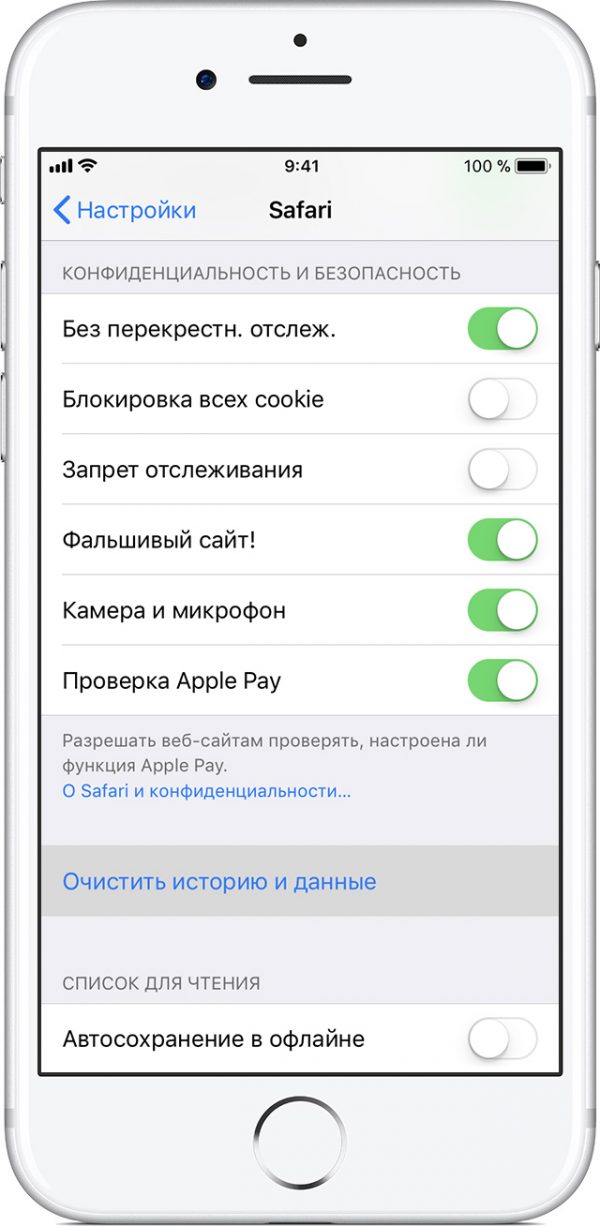
Zahrnujeme potrebné možnosti
Vrátime sa do Safari, potvrdíme vymazanie, pripravené.
operný
Konštrukcia mobilnej verzie opery pre iOS je trochu odlišná. Po spustení programu sa používateľom zobrazia tri sekcie v hornej časti programu - história, panel expresu, správy. Označíme potrebnú časť, v zobrazenom okne kliknite na kôš v ľavom dolnom rohu, potvrďte akciu a skončíte.
Yandex
Podobne ako vo verzii pre Android, aj tu musíte otvoriť program a kliknutím na tri body otvoriť ďalšiu ponuku. Potom prejdite na „nastavenia“, „dôvernosť“, začiarknite položky na odstránenie a vykonajte potvrdenie.
V iných prehliadačoch sú všetky akcie podobné, preto ich opakujte podľa vyššie uvedeného popisu.
následok
Po prečítaní tohto článku ste sa naučili vymazať históriu v telefóne. Vymazanie zobrazení pomôže skryť všetko, čo potrebujete, pred očami navyše. Niekedy tiež pomáha zrýchliť prehliadač, keď je úplne upchaný otvorenými kartami, uloženými v pamäti cache a ďalšími.
Podľa pokynov môže príbeh odstrániť aj dieťa. Hlavnou vecou nie je robiť chyby.